Als uw gedownloade film geen ondertitels heeft, kunt u deze downloaden van sites voor filmondertiteling zoals Subscene. Voeg daarna ondertitels samen met uw film. Deze gids deelt 3 manieren om ondertitels permanent samen te voegen met video.
Deze tutorial laat je zien hoe je ondertitels kunt samenvoegen met MP4-video of andere soorten videobestanden met MKVToolNix, VLC Media Player en HandBrake. Laten we beginnen! En zorg ervoor dat het ondertitelbestand zich in dezelfde map bevindt en dezelfde bestandsnaam heeft als het videobestand.
Als je een titelkaart, aftiteling en bijschriften aan een video wilt toevoegen, kun je MiniTool MovieMaker proberen, een gratis videoteksteditor.
#1. Ondertitels samenvoegen met video met MKVToolNix
MKVToolNix is een gratis, open-source en platformonafhankelijk programma voor Matroska-mediabestanden. Hiermee kunt u SRT/ASS/SSA/SUP-ondertitels samenvoegen met MP4-, AVI-, MOV- en andere videobestanden. Ten slotte krijg je een MKV-videobestand. En het is ook een MKV-schrijnwerker.
Hier leest u hoe u ondertitels samenvoegt met MP4-video met MKVToolNix.
Stap 1. Download en installeer MKVToolNix op uw computer en start het vervolgens.
Stap 2. Klik op de + Bronbestanden toevoegen onderaan om het venster Mediabestanden toevoegen te openen.
Stap 3. Blader naar de map waarin je ondertitels en videobestanden zijn opgeslagen, selecteer ze en klik op Openen .
Stap 4. U kunt op het pictogram naast het vak Bestemmingsbestand klikken om de locatie te wijzigen om uw video op te slaan en de naam ervan te wijzigen.
Stap 5. Klik op Start multiplexen om video's en ondertitels samen te voegen.

#2. Ondertitels samenvoegen met video met VLC Media Player
VLC is een gratis, open-source en platformonafhankelijke multimediaspeler. Het kan de meeste video- en audiobestanden afspelen. VLC heeft ook andere functies. Het kan video's knippen, roteren, video's converteren en ondertitels en ondertitels samenvoegen.
VLC ondersteunt verschillende videoformaten en meerdere ondertitelformaten. Hier leest u hoe u ondertitels permanent met video kunt samenvoegen met VLC.
Stap 1. Open VLC Media Player op uw computer, klik op Media en selecteer Converteren/Opslaan uit het vervolgkeuzemenu.
Stap 2. Klik op de +advertentie d om naar je video te bladeren en klik op de knop Converteren/Opslaan knop.
Opmerking:
Vink de optie Een ondertitelbestand gebruiken niet aan en blader naar een ondertitelbestand. En zorg ervoor dat het ondertitelbestand zich in dezelfde map bevindt en dezelfde bestandsnaam heeft als het videobestand.
Stap 3. Klik op het vervolgkeuzemenu van Profiel en kies Video voor MPEG4 720p tv/apparaat of Video voor MPEG4 1080p tv/apparaat .
Stap 4. Klik op de Geselecteerde profiel bewerken naast het vervolgkeuzemenu Profiel en ga naar Ondertitels .
Stap 5. Vink de volgende 3 opties aan, Ondertitels , DVB-ondertiteling , en Ondertitels over de video heen leggen . Klik vervolgens op Opslaan .
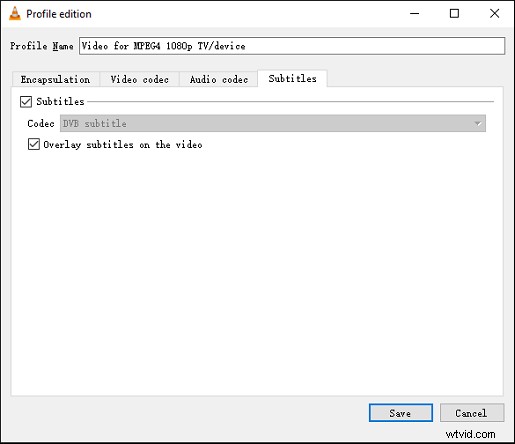
Stap 6. Klik in het venster Converteren op de knop Bladeren om een locatie te kiezen om de nieuwe video op te slaan. Klik vervolgens op Start om ondertitels en video's samen te voegen.
#3. Ondertitels samenvoegen met video met HandBrake
HandBrake is een gratis, open-source en platformonafhankelijke video-omzetter. Hiermee kunt u elk videoformaat converteren naar MP4, MKV en WebM. Het kan ook video's voor veel apparaten converteren. En het kan ook ondertitels samenvoegen met de video.
Stap 1. Open HandBrake na de installatie en klik op Bestand om je video te uploaden.
Stap 2. Onder de Samenvatting tabblad, kies een formaat.
Stap 3. Ga naar de Ondertitels tabblad, klik op de Ondertitel importeren om SRT/ASS/SSA-ondertitelingsbestand toe te voegen en vink het vakje Inbranden . aan aan het einde van de ondertitelbron.
Stap 4. Klik op de Bladeren om een uitvoermap te kiezen en het bestand een naam te geven.
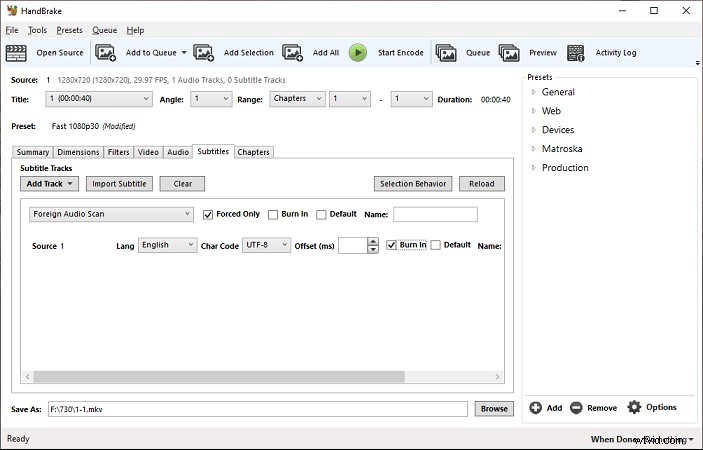
Stap 5. Klik op de knop Encode starten knop bovenaan.
Conclusie
De 3 applicaties in dit bericht ondersteunen de meest populaire videobestandstypen en veelvoorkomende ondertitelbestanden. Hiermee kun je eenvoudig ondertitels permanent samenvoegen met video.
